Mantente siempre informado con nuestras últimas noticias y disfruta de videos exclusivos directamente en tu celular. Únete a nuestro canal de WhatsApp y recibe contenido relevante, actualizaciones diarias y mucho más. Haz clic aquí para unirte: https://whatsapp.com/channel/0029VaDjt3SKGGGLfesEaF2D. ¡No te pierdas ninguna novedad y mantente conectado con nosotros!
El manejo de datos y la realización de cálculos precisos son tareas esenciales en cualquier hoja de cálculo, y Excel es una herramienta indispensable para estas funciones. Entre las numerosas operaciones que se pueden realizar en Excel, el cálculo del valor absoluto es una de las más utilizadas. El valor absoluto de un número es su magnitud sin importar su signo; es decir, convierte los números negativos en positivos sin alterar los números positivos. Esta función es particularmente útil en situaciones donde se necesita trabajar con distancias, errores, o cualquier otro contexto que requiera la eliminación del signo.
Comprender cómo utilizar el valor absoluto en Excel puede mejorar significativamente la precisión y efectividad de los análisis de datos. Ya sea que estés comparando resultados, calculando diferencias o evaluando el rendimiento, el valor absoluto te permite trabajar con números en su forma más pura. La función ABS, incorporada en Excel, facilita esta tarea al proporcionar una manera sencilla de convertir cualquier número a su valor absoluto con tan solo una fórmula.
En este artículo, exploraremos cómo utilizar la función ABS en Excel, proporcionando ejemplos prácticos que ilustran su aplicación en diversas situaciones. Veremos cómo se puede insertar la función directamente en celdas individuales y cómo se puede utilizar en combinación con otras funciones y fórmulas más complejas para resolver problemas específicos. Además, discutiremos algunos casos prácticos donde el uso del valor absoluto puede optimizar tus análisis y presentaciones de datos.
Al final de esta lectura, estarás equipado con el conocimiento necesario para aplicar el valor absoluto en tus propias hojas de cálculo de manera eficiente y efectiva. No importa si eres un principiante en Excel o un usuario avanzado, entender y utilizar la función de valor absoluto puede ser una herramienta poderosa en tu arsenal de habilidades de análisis de datos.
- ¿Qué es el valor absoluto?
- El uso del símbolo $ para indicar una referencia de celda absoluta
- Cómo indicar el valor absoluto de un número dentro de una celda
- Cómo cambiar una referencia de celda en una fórmula
- Utilización de la función ABS en Excel para obtener el valor absoluto de un número o celda
- Diferencia entre valores relativos y absolutos en Excel
- Ejemplo de uso de la función ABS con un número negativo
- Tutorial para utilizar la función ABS en Excel
- Conclusión
¿Qué es el valor absoluto?
El valor absoluto es un concepto matemático que trata de la distancia de un número al cero en una recta numérica. Independientemente del signo del número original, siempre es un valor positivo. En Excel, la función ABS es una herramienta útil para cálculos en los que intervienen números negativos o para calcular la distancia entre dos cantidades. Entender qué es el valor absoluto y cómo funciona es esencial para utilizarlo correctamente en Excel.
Al crear fórmulas en Excel, es importante comprender el contraste entre referencias relativas y absolutas. Una referencia relativa cambia cuando se mueve a una nueva celda, mientras que una referencia absoluta permanece igual. En Excel, el valor absoluto suele indicarse mediante una referencia de celda absoluta, que se designa con el signo del dólar ($). Utilizando referencias absolutas, puedes garantizar que tus fórmulas funcionen correctamente aunque se copien en celdas u hojas de cálculo diferentes.
El valor absoluto se utiliza a menudo en Excel para calcular la distinción entre dos valores. Para determinar la distancia entre dos números, puedes restarlos y luego utilizar la función ABS para obtener el valor absoluto del resultado. Esto puede ser útil para calcular discrepancias o reconocer valores atípicos en un conjunto de datos. Si sabes cómo utilizar el valor absoluto en Excel, podrás realizar cálculos más complejos y sacar el máximo partido a tus datos.
También te puede interesar este artículo sobre cómo poner y quitar bordes a las celdas de Excel:

Bordes en Excel: Cómo ponerlos y quitarlos paso a paso
El uso del símbolo $ para indicar una referencia de celda absoluta
Comprender la diferencia entre las referencias de celda relativas y absolutas es fundamental a la hora de crear fórmulas en Excel. Las referencias relativas cambian dependiendo de dónde se encuentre la fórmula, mientras que las referencias absolutas señalan siempre la misma celda, independientemente de la posición de la fórmula. Ahí es donde se utiliza el símbolo $. Colocando un $ antes de la letra de la columna o del número de la fila, puedes connotar que se trata de una referencia absoluta. Por ejemplo, $A$1 siempre apuntará a la celda A1, independientemente de dónde esté situada la fórmula. Comprender cómo emplear el símbolo $ puede ser enormemente ventajoso para idear fórmulas exactas y eficaces en Excel.
Además, es esencial tener en cuenta que también es posible combinar referencias relativas y absolutas en una fórmula. Por ejemplo, si quieres multiplicar un rango de celdas por un valor fijo en otra celda, puedes amalgamar referencias relativas y absolutas. Puedes hacer que la referencia al valor fijo sea absoluta añadiendo símbolos $, pero dejar la referencia al rango de celdas como relativa para que fluctúe en función de la posición de la fórmula. Dominando la utilización del símbolo $, puedes aumentar significativamente tu destreza y precisión en Excel.
También te puede interesar este artículo sobre cómo eliminar saltos de línea en Excel:

Cómo eliminar los saltos de línea en celdas de Excel
Cómo indicar el valor absoluto de un número dentro de una celda
Saber cómo indicar un número absoluto en Excel es una habilidad esencial. Para ello, se puede utilizar la función ABS, que devuelve un valor positivo independientemente de la entrada. Además, se pueden utilizar símbolos combinados y referencias a celdas para conseguir el mismo resultado. Utilizando el símbolo $ antes de los valores de columna y fila, se crea una referencia de celda absoluta que no se ajustará si se copia la fórmula.
Editar la fórmula en la barra de fórmulas o pulsar la tecla F4 es una forma cómoda de cambiar entre referencias de celda relativas y absolutas. Es importante comprender la diferencia entre estos dos valores; los valores relativos son dinámicos por naturaleza, mientras que los valores absolutos permanecen constantes. Esto es beneficioso cuando se trabaja con grandes conjuntos de datos o fórmulas complejas, ya que permite cambios rápidos y precisos.
También te puede interesar este artículo sobre cómo insertar un salto de línea en una celda Excel:

Cómo insertar saltos de línea en celdas de Excel: Paso a paso
Cómo cambiar una referencia de celda en una fórmula
Cuando se juega con fórmulas, a menudo es necesario modificar la referencia de celda para incorporar diferentes celdas al cálculo. Para ello, basta con hacer clic en la referencia de celda de la fórmula y arrastrarla a la celda deseada. Esto actualizará automáticamente la fórmula para incluir la nueva referencia de celda. Comprobar que la nueva referencia de celda es exacta e incluye la información correcta para que el cálculo sea preciso es primordial.
Otro método para modificar una referencia de celda en una fórmula es alterar manualmente la fórmula. Para ello, basta con hacer clic en la referencia de celda dentro de la fórmula y escribir la nueva referencia de celda. Esta técnica es especialmente útil cuando trabajas con grandes conjuntos de datos y necesitas cambiar varias referencias de celda de una sola vez. Hay que asegurarse de que todas las referencias de celda se han modificado correctamente para que la fórmula sea exacta.
Al convertir una referencia de celda en una fórmula, es esencial comprender el contraste entre referencias relativas y absolutas. Una referencia relativa cambiará cuando la fórmula se copie en una nueva celda, mientras que una referencia absoluta seguirá siendo la misma. Para indicar una referencia absoluta, utiliza el símbolo $ antes de la letra de la columna y el número de la fila. Por ejemplo, $A$1 sería una referencia absoluta a la celda A1.
Examinar la fórmula después de modificar una referencia de celda es importante para garantizar que sigue siendo exacta. Cualquier error en la fórmula puede dar lugar a cálculos incorrectos y afectar a los resultados globales del análisis de datos. Si sabes cómo modificar una referencia de celda en una fórmula, puedes asegurarte de que tus cálculos son precisos y fiables.
También te puede interesar este artículo sobre cómo concatenar texto y agregar saltos de línea en Excel:

Cómo concatenar texto y agregar saltos de línea en Excel
Utilización de la función ABS en Excel para obtener el valor absoluto de un número o celda
ABS es una herramienta inestimable para los usuarios de Excel que necesitan transformar cualquier número negativo en positivo. Esta función puede utilizarse para calcular rápida y fácilmente el valor absoluto de un único número o de un rango de celdas. Para utilizarla, basta con introducir =ABS() en la celda deseada, con el número o la referencia de celda dentro del paréntesis. Además, ABS puede aplicarse a varios números o celdas a la vez, simplemente seleccionando el rango e introduciendo la misma fórmula.
Es importante ser consciente de la diferencia entre referencias relativas y absolutas al utilizar ABS. Mientras que una referencia relativa (por ejemplo, A1) cambiará cuando la fórmula se copie en otra celda, una referencia absoluta (por ejemplo, $A$1) permanecerá constante. Esto es especialmente útil cuando se necesita calcular el valor absoluto de una celda específica a la que se hace referencia en varias fórmulas.
En general, ABS es una herramienta potente y eficaz para trabajar con números negativos en Excel. Tanto los principiantes como los profesionales pueden beneficiarse de aprender a utilizarla, ya que puede mejorar en gran medida la precisión y la velocidad del análisis de datos.
Desde aficionados a profesionales, ABS es imprescindible para cualquiera que quiera sacar el máximo partido a su hoja de cálculo. Esta práctica función facilita la transformación de números negativos en positivos, al tiempo que ofrece la posibilidad de trabajar con rangos completos de celdas, así como con referencias absolutas. Con ABS, los usuarios de Excel de todos los niveles pueden llevar su análisis de datos al siguiente nivel.
También te puede interesar este artículo sobre formato de celdas en Excel:

Guía completa para dar formato a celdas en Excel
Diferencia entre valores relativos y absolutos en Excel
Conocer el contraste entre valores relativos y absolutos en Excel es esencial para cualquiera que trabaje con hojas de cálculo. Los valores relativos son aquellos que pueden desplazarse en función de la posición de la celda que los contiene. Por ejemplo, si tienes una fórmula que calcula los valores de dos celdas cercanas, la fórmula se alteraría si la repitieras en una zona distinta. Los valores absolutos, en cambio, son permanentes y no cambian en función de la posición de la celda. Es indispensable comprender cómo utilizar tanto los valores relativos como los absolutos en Excel para construir fórmulas precisas y garantizar que tus datos se computan con exactitud.
Utilizando una referencia relativa en una fórmula, Excel ajusta la referencia cuando copias la fórmula a otras celdas. Por ejemplo, si tienes una fórmula que suma los valores de las columnas A y B, y reproduces la fórmula en la fila siguiente, la fórmula se ajustará instantáneamente para sumar los valores de las columnas C y D. Sin embargo, si utilizas una referencia absoluta en la fórmula, la referencia no se alterará cuando dupliques la fórmula en otras celdas. Las referencias absolutas se indican colocando un signo de dólar ($) delante de la letra de la columna o del número de la fila. Por ejemplo, si utilizas la fórmula =A1 $B$1, la referencia a B1 se mantendrá estable cuando copies la fórmula en otras celdas.
Un uso común de las referencias absolutas en Excel es cuando trabajas con grandes conjuntos de datos y necesitas aludir a una celda que está lejos de la celda actual. Utilizando una referencia absoluta, puedes referirte cómodamente a la misma celda sin necesidad de ajustar manualmente la referencia cada vez que copies la fórmula. Las referencias absolutas también pueden ser ventajosas cuando deseas asegurarte de que una celda concreta se incluye en una fórmula, independientemente de su ubicación en la hoja de cálculo.
También te puede interesar este artículo sobre cómo dividir en Excel:

Guía para dividir números en Excel
Ejemplo de uso de la función ABS con un número negativo
En Excel, trabajar con números negativos requiere saber calcular su valor absoluto. Una forma eficaz de hacerlo es aprovechar la función ABS, que devuelve la magnitud de una cifra o celda, independientemente de su signo. Por ejemplo, si la celda A1 contiene -5, al introducir la fórmula =ABS(A1) en la celda B1 se obtendrá 5. Se trata de un recurso inestimable cuando se analizan datos en los que intervienen cifras tanto positivas como negativas, ya que permite una comparación simplificada de sus magnitudes.
Utilizar la función ABS ofrece muchas ventajas sobre otros enfoques. Por ejemplo, es más fiable y lleva menos tiempo que comprobar manualmente si hay números negativos con la función SI y multiplicarlos por -1. Además, puede utilizarse tanto con números individuales como con referencias de celdas, lo que la convierte en una gran opción para el tratamiento masivo de datos.
Si no estás familiarizado con la función ABS o deseas explorar sus características más avanzadas, hay muchos recursos útiles disponibles. Puedes encontrar tutoriales en YouTube que muestran su uso paso a paso, o consultar la documentación de ayuda de Excel para obtener información más detallada. Con algo de práctica y experimentación, pronto dominarás el uso de la función ABS para agilizar tus análisis de datos y obtener resultados precisos.
También te puede interesar este artículo sobre cómo multiplicar en Excel:

Guía para multiplicar números en Excel
Tutorial para utilizar la función ABS en Excel
Desbloquear el poder de la función ABS en Excel requiere una comprensión básica de cómo funciona. Para empezar, echemos un vistazo a la fórmula: =ABS(referencia de celda). Todo lo que tienes que hacer es introducir esta fórmula en la celda en la que quieras que aparezca el valor absoluto. Excel calculará entonces el valor absoluto del número o celda y lo mostrará en la celda.
Familiarizarse con el cambio de referencia de celda: Una vez que tengas la fórmula introducida, puede que necesites cambiar la referencia de celda en función de los datos con los que estés trabajando. Para ello, simplemente haz clic en la referencia de celda de la fórmula y escribe la nueva referencia de celda. Excel actualizará automáticamente la fórmula para reflejar la nueva referencia de celda.
Buscando ayuda: Si sigues teniendo problemas para utilizar la función ABS en Excel, no te preocupes. Hay muchos recursos disponibles para ayudarte. YouTube ofrece una gran cantidad de tutoriales sobre cómo utilizar las funciones de Excel. Si buscas “tutorial de la función ABS de Excel” y exploras los vídeos, pronto te convertirás en un experto en el uso de la función ABS en Excel.
La práctica hace al maestro: Con la práctica suficiente, podrás sentirte cómodo y dominar la función ABS en Excel. Para empezar, intenta introducir la fórmula en la celda y cambiar la referencia de la celda a varios números y celdas. Esto te ayudará a familiarizarte con la función y te pondrá en el camino de dominarla.
También te puede interesar este artículo sobre cómo eliminar saltos de línea en Excel:

Cómo eliminar los saltos de línea en celdas de Excel
Conclusión
En resumen, la capacidad de calcular el valor absoluto en Excel mediante la función ABS es una herramienta invaluable para quienes manejan y analizan datos regularmente. Esta función permite simplificar la presentación de resultados y asegurar la coherencia de los análisis al eliminar las complicaciones asociadas con los signos negativos. A través de este artículo, hemos visto cómo implementar la función ABS en diversas situaciones prácticas, desde cálculos básicos hasta su integración en fórmulas más complejas.
El uso del valor absoluto no solo mejora la precisión de los cálculos, sino que también facilita la interpretación de los datos. Al trabajar con valores absolutos, los analistas pueden enfocarse en las magnitudes reales de los números, lo cual es esencial en contextos como la medición de distancias, la evaluación de errores y la comparación de rendimientos. Además, la capacidad de combinar la función ABS con otras herramientas de Excel amplía enormemente las posibilidades de análisis y presentación de datos.
Es fundamental continuar explorando y practicando con estas funciones para descubrir todo su potencial y aplicarlas de manera efectiva en tus proyectos. Con el conocimiento adquirido, podrás enfrentar desafíos más complejos y presentar tus datos de una manera más clara y precisa. La práctica y la experimentación constante con las funciones de Excel, incluyendo ABS, son clave para convertirse en un usuario avanzado y eficiente.
En definitiva, la función de valor absoluto en Excel es una adición poderosa a tu repertorio de herramientas analíticas. Dominar su uso no solo te permitirá mejorar la calidad de tus análisis, sino que también te proporcionará una mayor confianza al trabajar con datos numéricos. Así, podrás maximizar el impacto de tus presentaciones y reportes, asegurando que tus conclusiones sean precisas y fáciles de entender para cualquier audiencia.


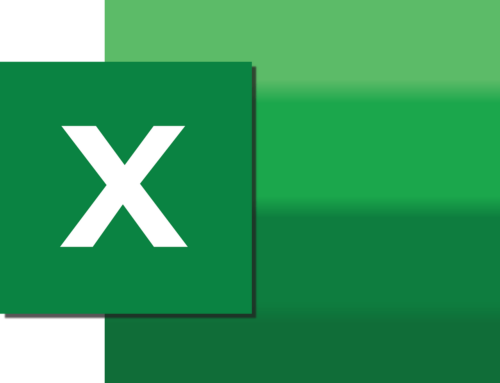
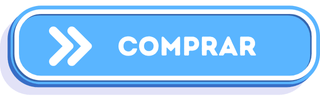

Deja tu comentario